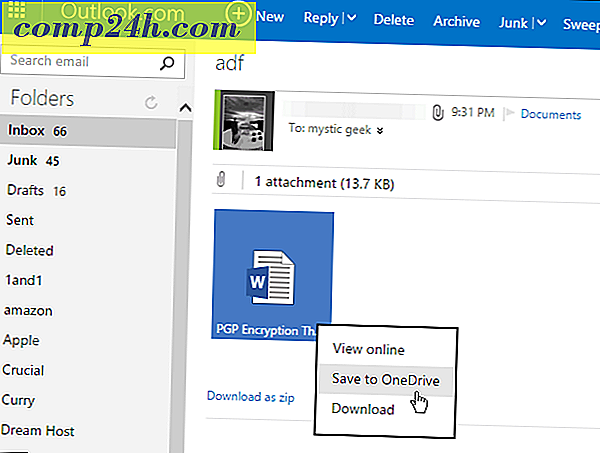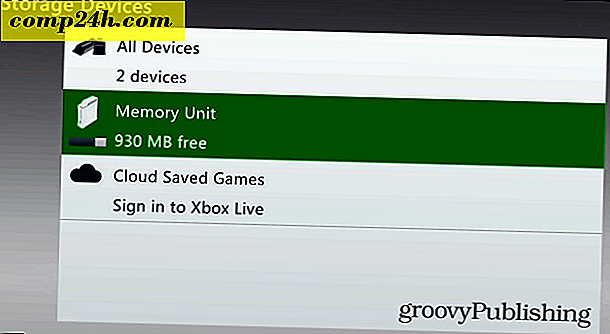Miten saada Cool Circles taustakuva Photoshopissa

Ei ole mitään tekemistä oman kuvamateriaalin luomisesta ja jakamisesta ystäviesi kanssa. Tänä viikonloppuna olen laatinut nopean, nautinnollisen oppaan, joka opettaa sinulle joitain groovy Photoshop -harjastikteja. Tuloksena on esteettisesti miellyttävä taustakuva, jota voit käyttää tietokoneellasi, puhelimellasi tai tablet-laitteellasi. Parasta on se, että kukaan muu ei saa samaa taustakuvaa kuin sinä, ellet jakaa sitä heidän kanssaan tietysti.
Vaihe 1 - Käynnistys pois
Aloita uusi tyhjä läpinäkyvä asiakirja. Suosittelen käyttämään monitorisi (tai suuremman) resoluutiota, jotta voit tehdä upean työn työpöydän taustakuvaksi sen jälkeen. Minun resoluutio on 1920 × 1080 (1080p HD), joten käytän sitä.

Vaihe 2 - Aseta musta tausta
Paina Ctrl + A valitaksesi koko kankaalle ja suorakulmainen Marquee Tool valittuna, napsauta hiiren kakkospainiketta ja valitse Fill. Sieltä täyttyy Blackin kanssa normaalilla sekoitustilalla ja 100: n ja opasiteetilla.

Vaihe 3 - Tee harja Groovy
Valitse harjastustyökalu ja valitse toinen harjan esikuvake mukava pyöreä kova harja.

Avaa sitten harjaspaneeli painamalla näppäimistön F5 näppäintä. Sieltä lisää koko Jitter-arvoa Shape Dynamics -luokasta noin 40 prosenttiin .

Tarkista sitten Sironta . Sieltä haluat noin 500-600 prosenttia Scatter, Count 1 ja Count Jitter 50% .

Viimeisenä, mutta varmasti vähäisimpänä on myös Color Dynamics . Aseta FG / BG-jitterin väliin 30-50%. Hue ja Saturation Jitter pysyvät hiljaa 10%, mutta Brightness Jitter voi mennä missä tahansa 30%: sta 55%: iin .

Vaihe 4 - Tartu harjaisi!
Jep. Luo ensin uusi taso ja nappa sitten harjaustyökalu ja klikkaa ja vedä yhdestä pisteestä toiseen. Tulos on täydellinen! (Voi, ja varmista, että etunäkymän väri on vain musta, harmaa ja valkoinen!)

Tehty! Kun kova osa ainakin ...
Kaikki on nyt käsissäsi. Olet varmasti nähnyt tällaisia abstrakteja piirejä monissa taustakuvissa, joten luovu ja näytä, mitä voit tehdä!
Seuraavassa on muutamia esimerkkejä taustakuvista, joita tein käyttäen tätä tekniikkaa ja joitakin Photoshop-tehosteita:



Hyvä on! Se siitä! Nyt käännä luovuutesi puolelle ja aloita tekemään joitain taideteoksia! Jos sinulla on kysyttävää tai haluat pyytää oppaita muista tekniikoista, lähetä kommentti alla!